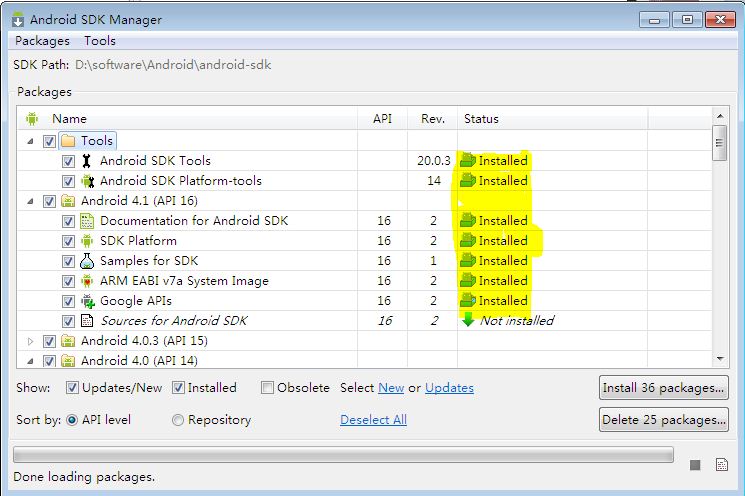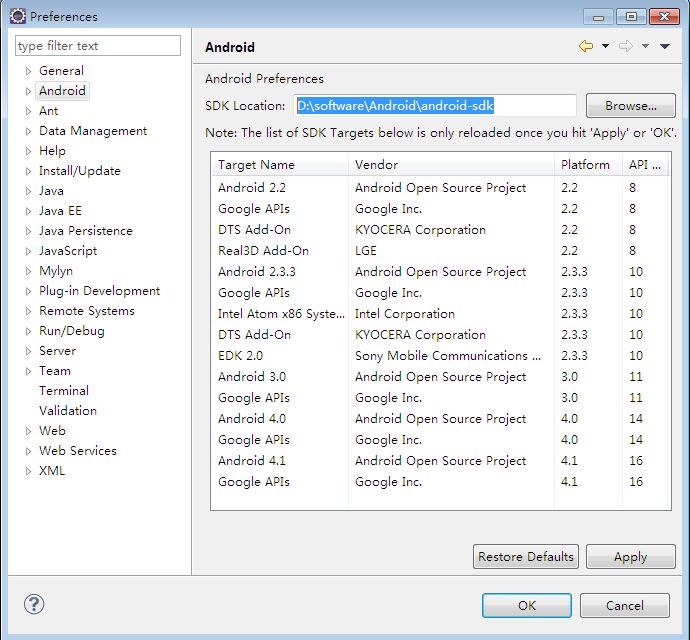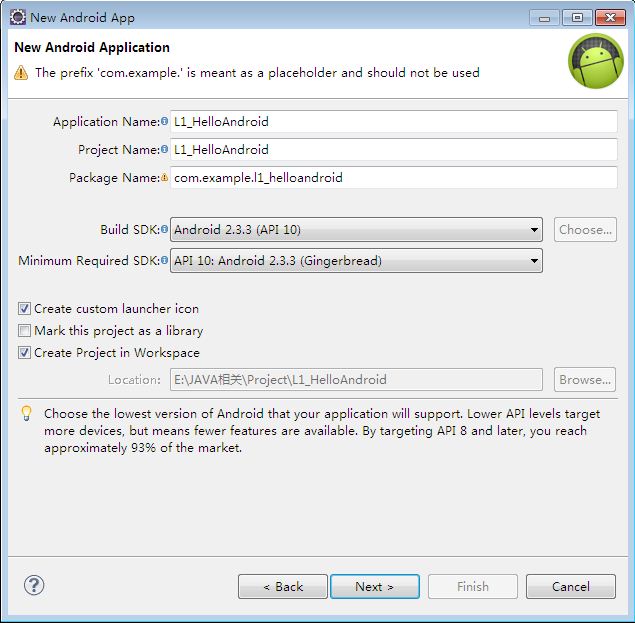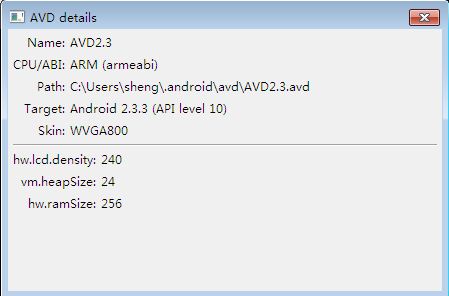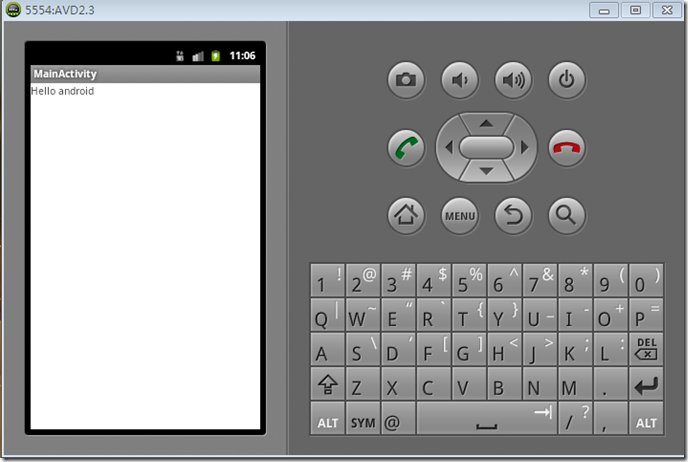本例源代码下载链接:/Files/mshwu/L1_HelloAndroid.rar
软件的准备:
JAVA JDK 1.6
Eclipse Juno Release (eclipse-jee-juno-win32)
ADT 20.0.3 (Android Development Tools)
SDK Tools R6 (android-sdk_r06-windows.zip)
JDK的安装
- 我的电脑->属性->高级->环境变量->系统变量中添加以下环境变量:
- JAVA_HOME值为: D:\Program Files\Java\jdk1.6.0_18(你安装JDK的目录)
- CLASSPATH值为:.;%JAVA_HOME%\lib\tools.jar;%JAVA_HOME%\lib\dt.jar;%JAVA_HOME%\bin;
- Path: 在开始追加 %JAVA_HOME%\bin;
- 提示:前面四步设置环境变量对搭建Android开发环境不是必须的,IDE 设置JDK就可以了。
Eclipse的安装
ADT(Android Development Tools)的安装
ADT是Eclipse的插件,是用Eclipse进行Android开发的开发工具,它本身不是Android SDK.
安装方法和同其他Eclipse插件的方法一样(Help-> Install New Software…Location输入http://dl-ssl.google.com/android/eclipse).
ADT安装成功后eclipse工具栏中会出现小机器人图标
SDK Tools的安装
SDK Tools 本身也不是Android SDK,而是SDK的下载工具和配置工具,通过SDK Tools去下载各种版本的SDK。ADT里配置SDK路径的时候实际上他是在寻找SDK Tools,所以我们不单独下载和讨论SDK。
安装过程需要联网
Windows下运行SDK Setup.exe,选择可用安装包Available Packages,选择安装选择的内容,然后联网下载整个过程需要时间会比较长。
安装完成后可以在Installed Packages里看到所有的安装包。
安装完成后,有Installed标识
在ADT里配置SDK
Eclipse->Windows->Preferences->Android ->SDK Location,把SDK TOOLS的根目录指定给它,至此环境搭建完毕
三、测试环境:建新项目
我们通过新建一个Android项目并运行的方式来测试环境是否安装正确。创建步骤如下:
1、Eclipse ->File ->Android Application Project
2、Project name: L1_HelloAndroid
支持可视化设计
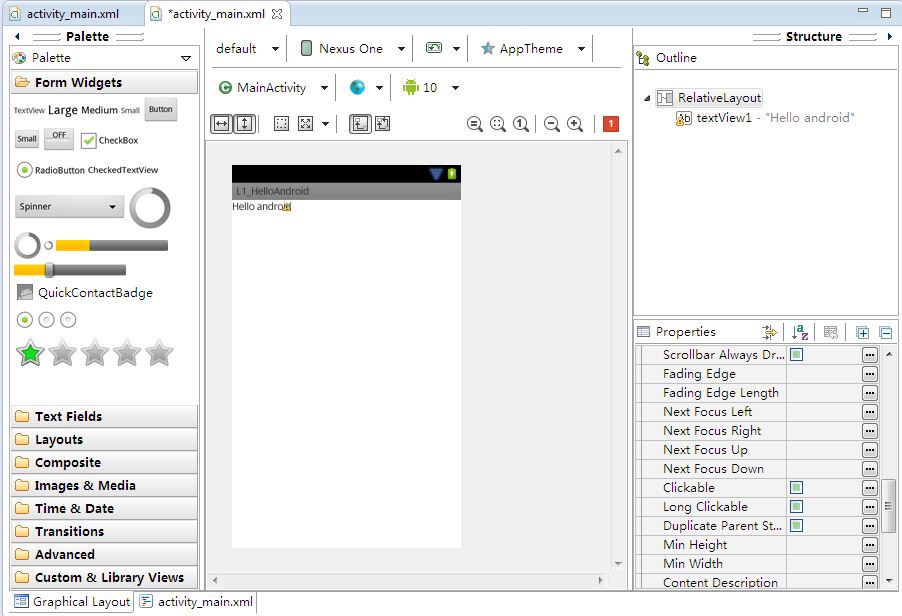
四、测试环境:运行新项目
新建虚拟设备AVD,运行一个项目之前需要先建一个手机模拟器。
在Eclipse中点Opens the android virtual device manager-> New…
Name: AVD2.3
Target: Android 2.3.3 – API level 10
Skin: WVGA800
Create AVD
运行Android项目:
在项目名称上点右键,Run AS…
选择 Android Application,此时会启动模拟器并运行程序,启动时间需要几分钟,启动并运行正常。这就说明你的开发环境搭建完毕。
模拟器启动后运行效果如下图所示: